WooCommerce設定を構成する方法
公開: 2021-11-07WooCommerceほど多くの機能をWordPressに追加するプラグインはほとんどありません。 1つのツールで、このコンテンツ管理システム(CMS)を利用して、オンラインストアのセットアップに必要なすべての機能を追加できます。 ただし、これは、WooCommerce設定を効果的に構成する方法を知っている場合にのみ可能です。
この記事では、WooCommerceが提供するすべての設定について説明し、それらを構成する方法について説明します。
さあ、始めましょう!
WooCommerceの一般設定
WooCommerceをインストールしてアクティブ化すると、 [WooCommerce]>[設定]に移動できます。 プラグインの一般設定画面が表示されます。
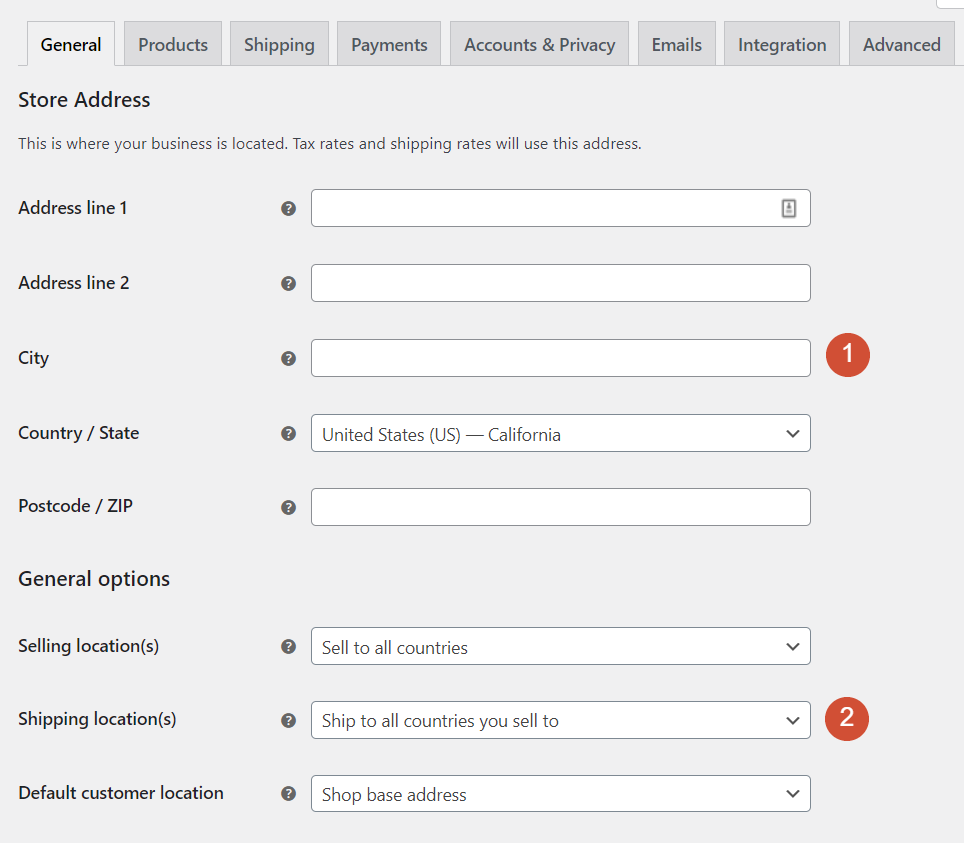
構成する必要のある最初の設定には、ストアの場所が含まれます。 商品を発送したり領収書を提供したりする場合は、店舗の住所を含める必要があります。 これは、それが配置されている都市と国、完全な住所、および郵便番号を意味します。
その後、ストアが販売する国を決定する必要があります。 物理的な商品を配送する場合は、配送先を指定する必要があります。 そうすれば、あなたの店の「範囲」外の顧客は購入することができなくなります。
最後に、デフォルトの顧客の場所は、WooCommerceに新しいユーザーのデフォルトとして使用する場所を指示します。 これは店舗の場所にすることも、ジオロケーションを有効にしてより正確な結果を得ることができます。
一般設定画面の次のセクションでは、税金とクーポンについて説明します。 WooCommerceは、デフォルトでは消費税を計算しません。 ただし、プラグインでチェックアウト時に税金を計算する場合は、そのオプションを有効にすることを選択できます(料金を設定できます)。
WooCommerceには、顧客と共有できる割引コードを作成できるフル機能のクーポンシステムも含まれています。 クーポンシステムはデフォルトでオンになっており、ユーザーが1回の購入で複数のコードを追加できるようにすることもできます。 顧客が複数のクーポンを適用するときに割引料金を設定することもできます。
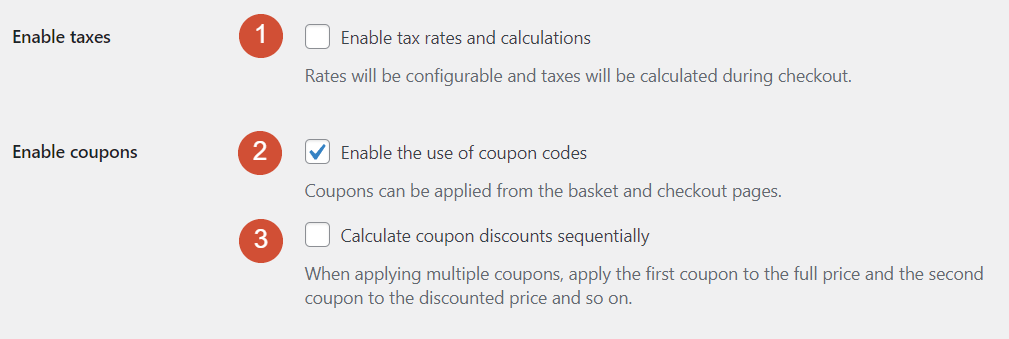
最後のセクションでは、ストアのデフォルトの通貨を選択し、その通貨の記号の位置(右または左)を変更できます。
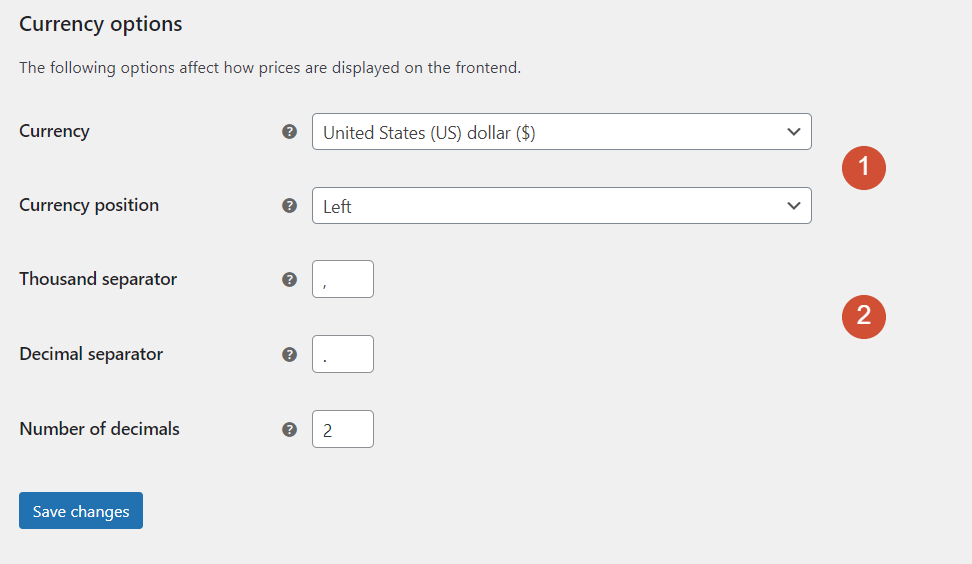
最後になりましたが、WooCommerceが価格に使用する区切り文字を変更することもできます。 ただし、ほとんどのユーザーはデフォルトのオプションで機能するはずです。
WooCommerce製品設定
WooCommerceの製品設定ページには3つのサブセクションがあります。 [製品]>[一般設定]から始めましょう。
一般的な製品設定
まず、この設定ページに含まれるすべてのオプションを確認します。
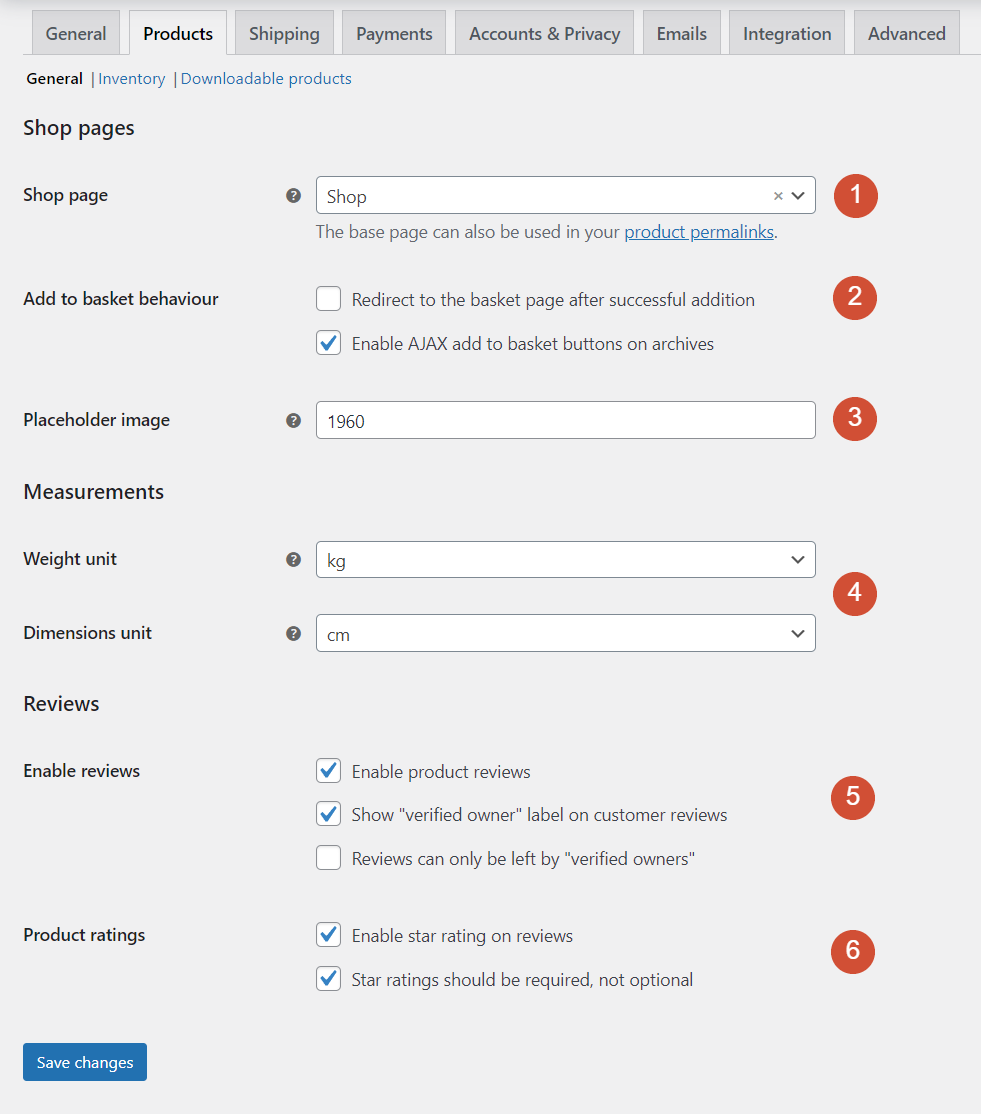
各設定でできることは次のとおりです。
- ショップページ。 このメニューでは、WooCommerceがメインショップで使用するページを選択できます。 デフォルトでは、プラグインはサイトの新しいショップページを作成します。
- バスケットの動作に追加します。 この設定は、顧客が商品をカートに追加したときに何が起こるかを決定します。 カートに直接リダイレクトするか、AJAXボタンを使用して買い物を続けることができます。
- プレースホルダー画像。 このオプションを使用すると、スクリーンショットや写真がない製品のプレースホルダーとして画像を設定できます。
- 重量と寸法の単位。 このオプションを使用すると、店舗が重量と寸法に使用する測定単位を構成できます。
- レビューを有効にします。 商品レビューを有効にし、実際に購入した顧客からのレビューを表示し、それらの購入者のみがレビューを残すことができるかどうかを決定できます。
- 製品の評価。 この設定を使用して、各製品に星評価システム(1から5)を追加できます。 顧客がレビューを残すときに必要な製品評価を作成するためのオプションもあります。
顧客がカートに商品を追加するときは、AJAXオプションを使用することをお勧めします。 そうすれば、チェックアウトページに直接ジャンプするのではなく、ユーザーに商品を追加し続けるように促すことができます。
製品在庫設定
[商品]>[在庫設定]画面は、ストアの在庫を管理するのに役立ちます。

各設定の機能を見てみましょう。
- 在庫を管理します。 このオプションをオフにすると、株式関連のすべての設定が無効になります。 デジタル製品のみを扱う場合にのみ、これを無効にする必要があります。
- 在庫を保持します(分)。 顧客がカートに商品を追加すると、他の誰かがそれを欲しがった場合に備えて、この設定によってストアが商品を「保持」する期間が決まります。
- 通知と通知の受信者。 これらの設定は、WooCommerceが通知を送信するタイミングと送信先の電子メールアドレスを構成します。
- 低在庫しきい値設定。 店舗の「低」在庫を構成するユニットの数を決定できるため、状況に関する通知を受け取ります。 在庫切れのしきい値設定は常にゼロのままにする必要があります。
- 在庫切れの可視性。 この設定により、在庫がない場合に商品を表示するかどうかを決定できます。
- 株式表示形式。 WooCommerceを設定して、在庫のある商品の数を正確に表示したり、在庫の少ない通知のみを表示したり、在庫数をまったく表示しないようにしたりできます。
WooCommerceを構成して、1時間または2時間などの妥当な時間枠で顧客の在庫を保持することをお勧めします。 そのウィンドウの外では、彼らは購入を完了する可能性が低いので、他のバイヤーのために在庫を解放するのが最善です。
在庫数量を表示するかどうかはあなた次第です。 ただし、ほとんどの店舗は正確な在庫数を表示せず、代わりに在庫不足の警告を選択します。 多くの場合、在庫が少ないことを顧客に示すと、すぐに購入を完了するように促されることがあります。
ダウンロード可能な製品設定
WooCommerce Products> Downloadable products設定画面は、デジタルアイテムの構成を管理します。 物理的な商品のみを販売する場合は、このページをスキップできます。

各設定の機能と構成方法を詳しく見ていきましょう。
- ファイルのダウンロード方法。 デフォルトでは、WooCommerceはダウンロードを「強制」します。 ダウンロードは自動的に開始され、WebサイトはファイルのURLを非表示にします。 直接ダウンロードが機能しない場合に備えて、2種類のリダイレクトを使用することもできます。
- リダイレクトモードの使用を許可します。 この設定により、「force」メソッドが失敗した場合にリダイレクトダウンロードを有効にできます。
- アクセス制限。 ゲスト訪問者がファイルをダウンロードできるか、アクセスする前に登録する必要があるかを決定できます。 デフォルトでは、WooCommerceは、注文がまだ「処理中」である間、支払い後にダウンロードへのアクセスを許可します。
- ファイル名。 この設定により、WooCommerceはセキュリティ上の目的で各ファイル名に一意の文字列を追加できます。
ほとんどの場合、リダイレクトバックアップオプションを有効にして、デフォルトの強制ダウンロード方法を使用することをお勧めします。 さらに、ゲストがファイルを購入およびダウンロードできるようにすることもできます。 ただし、代わりに登録をユーザーに求めると、マーケティング目的でデータを保存できるようになります。
WooCommerceの配送設定
WooCommerceには、ストア用の3つの異なる配送設定ページが含まれています。 出荷の「ゾーン」について話すことから始めましょう。
配送ゾーン
WooCommerce設定を構成するときに、1つ以上の配送ゾーンを追加できます。 これらは、配送を提供するエリアです。 ゾーンごとに固有の配送料と方法を構成できます。
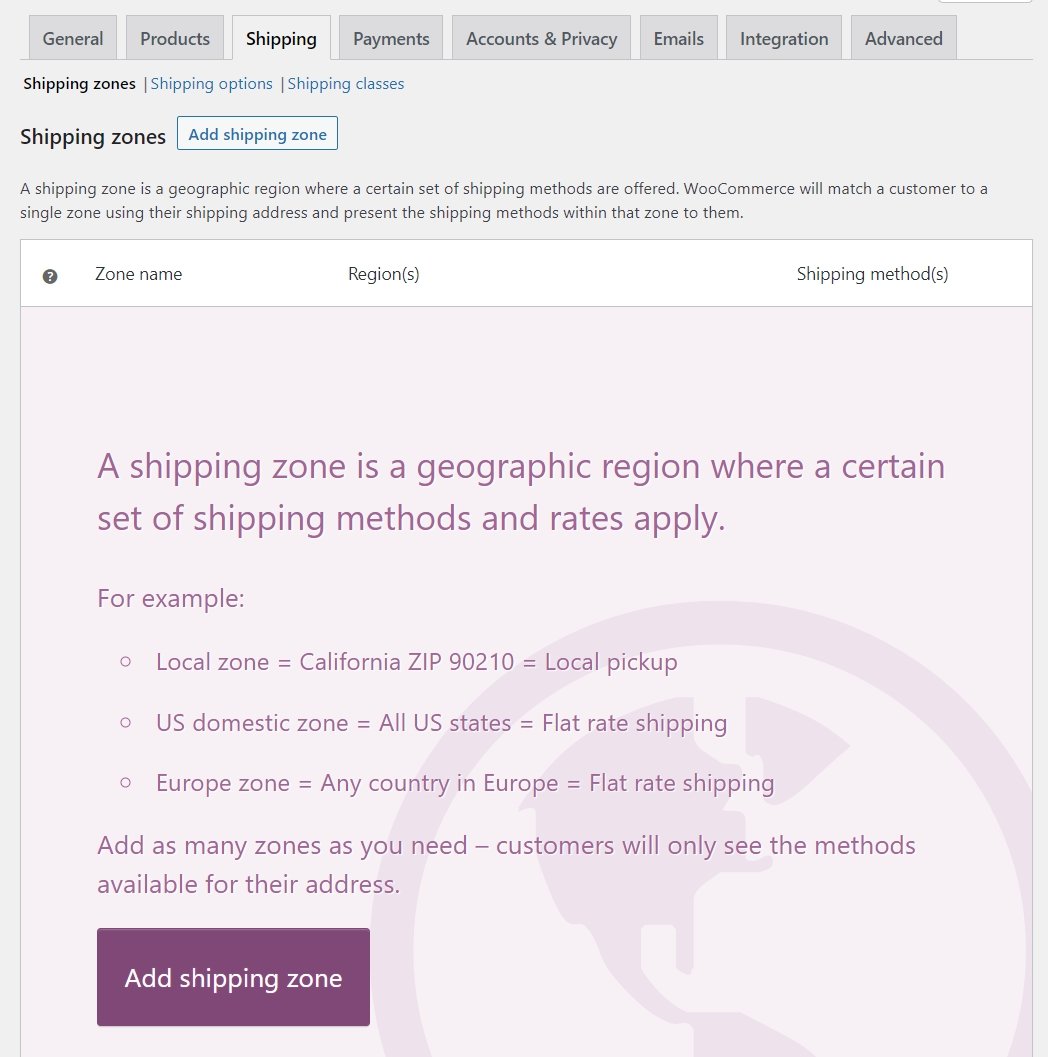
配送ゾーンを追加するオプションを選択すると、WooCommerceはその名前を設定するように求めます。 ゾーンに含めるリージョンを選択することもできます。

1つのゾーン内に必要な数のリージョンを追加できます。 多くの場合、近接した領域をグループ化することは理にかなっています。
ゾーンリージョンを設定したら、[配送方法の追加]をクリックします。 そこで、定額料金と送料無料、またはローカルピックアップのいずれかを選択できます。
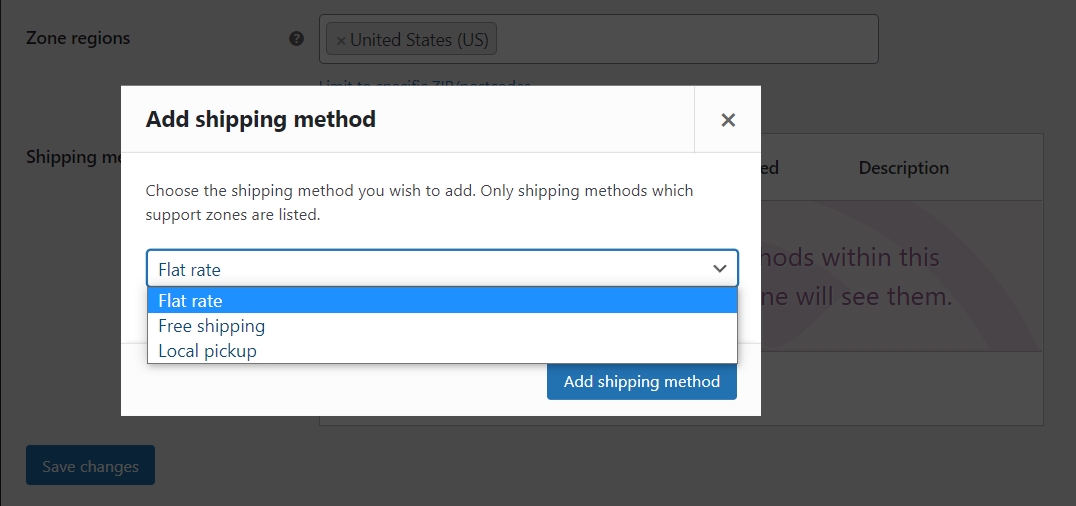
特定のゾーンでは、複数の配送方法を利用でき、それぞれの設定を個別に構成できます。 たとえば、定額配送方法のオプションは次のとおりです。
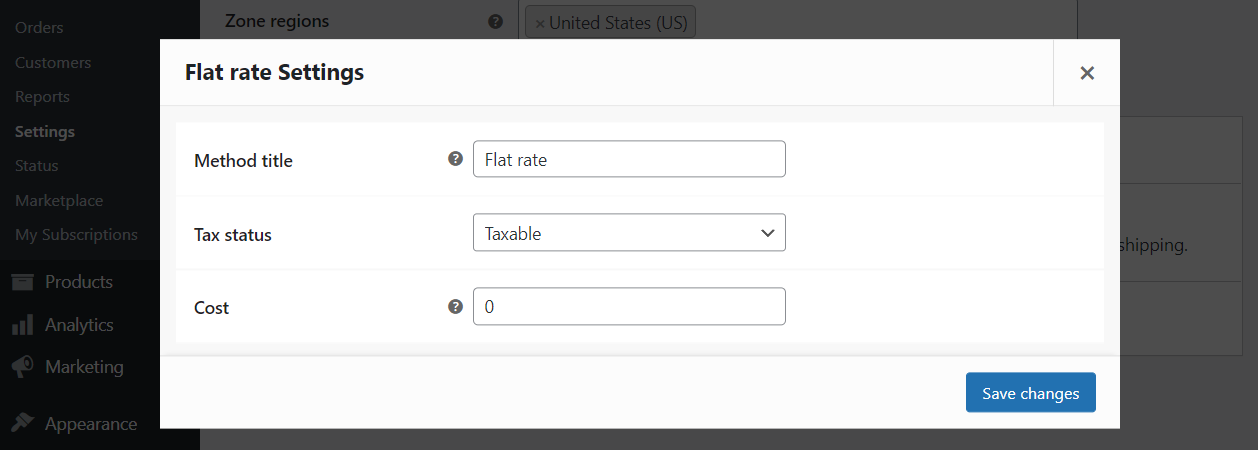
WooCommerceを使用すると、配送方法の名前を変更して、課税対象かどうかを判断できます。 定額配送の場合、購入ごとに適用される特定の価格を設定できます。
無料またはローカルの集荷オプションなどの他の配送方法では、費用を設定する必要はありません。 代わりに、各オプションがいつ利用可能になるかを決定する必要があります。
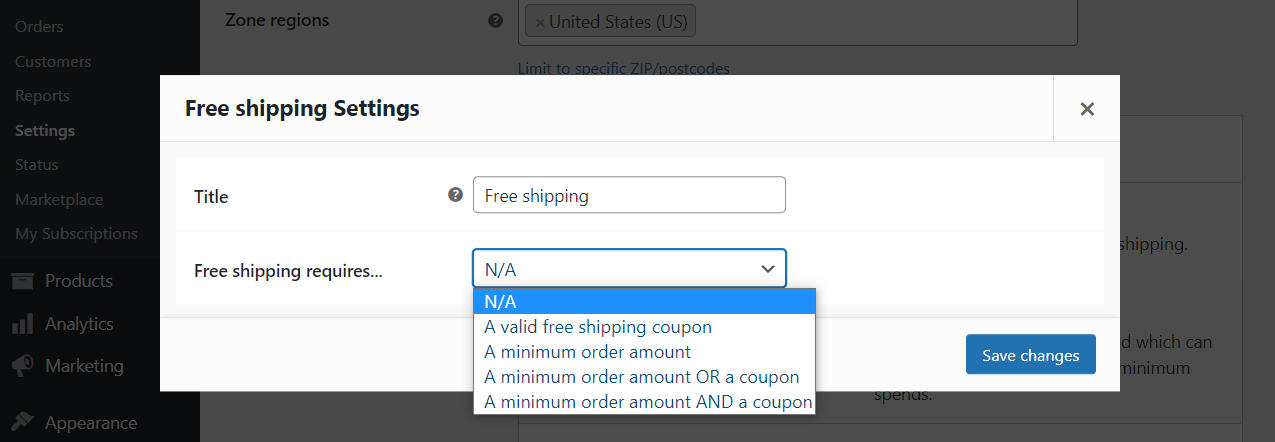
使用するゾーンを構成したら、より一般的な配送オプションについて説明します。
配送オプション
出荷の管理には、製品を送信できるゾーンを決定するだけではありません。 また、顧客に送料を表示する方法と、WooCommerceが新規注文に対してデフォルトで使用するアドレスを検討する必要があります。 これらは、[配送] >[配送オプション]タブでカバーされる設定です。

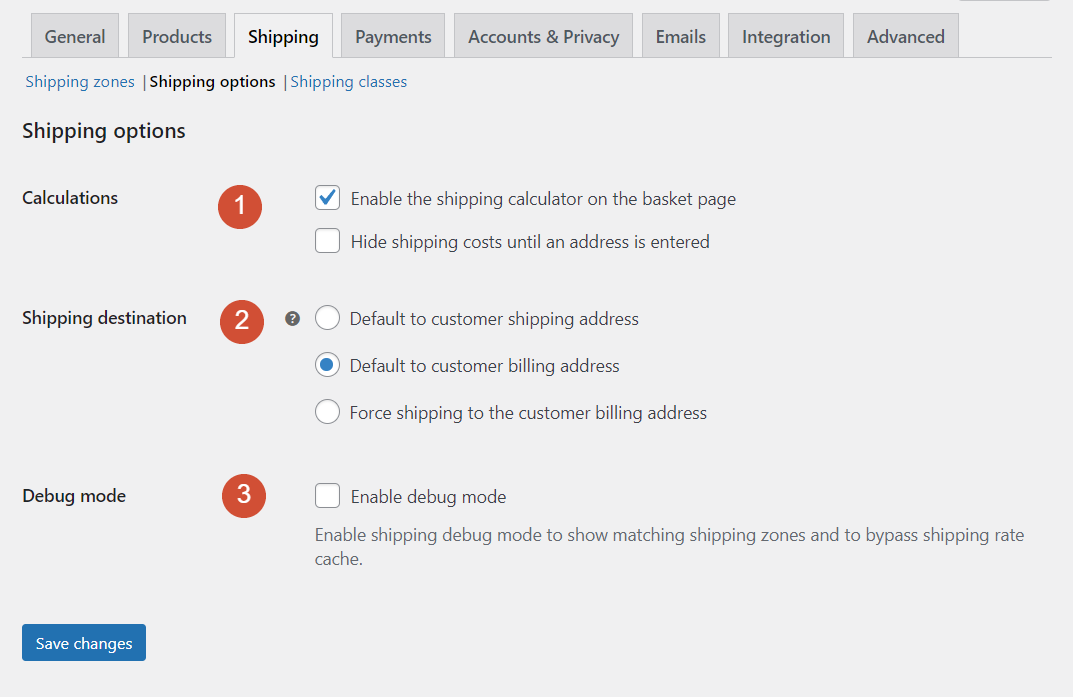
これらの各設定の機能を見ていきましょう。
- 計算。 このオプションを有効にすると、顧客はショッピングカートにアクセスしたときに送料が表示されます
- 配送先。 この設定により、プラグインをデフォルトで、登録済みの顧客が以前に入力した配送先住所または請求先住所にするかどうかを決定できます。
- デバッグモード。 デバッグモードを有効にすると、WooCommerceが配送ゾーンデータをキャッシュできなくなります。 つまり、プラグインは、顧客がショッピングカートをロードするたびに送料を計算します。
送料計算ツールを有効にすると、ユーザーエクスペリエンスを向上させることができます。 顧客が支払い段階に達するまで送料を表示しない場合、顧客は最終レートでボークし、購入をキャンセルすることを決定する可能性があります。
同様に、配送先を顧客の請求先住所にデフォルト設定すると、店舗での不正行為を防ぐのに役立ちます。 誰かが自分のものではないクレジットカードを使用しようとして別の配送先住所を入力した場合、その設定により、代わりにカードの請求先住所を使用するように強制されます(したがって購入ができなくなります)。
配送クラス
WooCommerceを使用すると、類似商品をグループ化するための配送「クラス」を設定できるため、特定の方法で配送されます。 たとえば、ローカル集荷または定額配送でのみ利用可能な商品を用意できます。
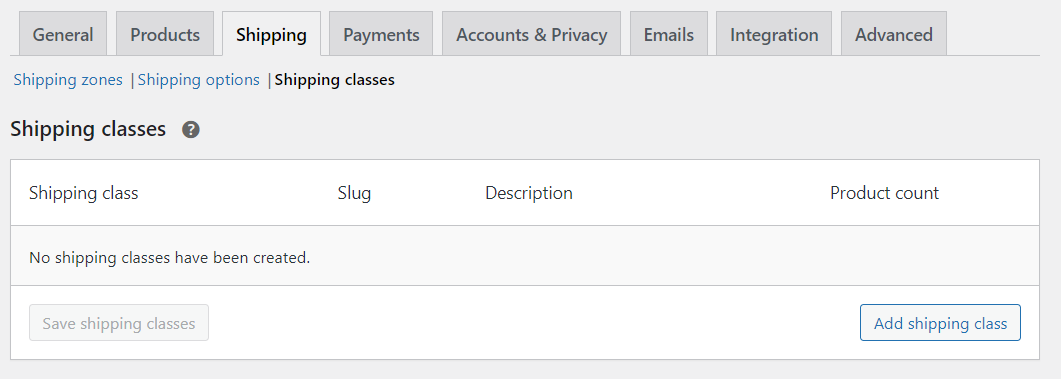
配送ゾーンを作成するには、[配送クラスの追加]をクリックします。 WooCommerceは、名前、スラッグ、説明を設定するように求めます。

[配送クラスを保存]をクリックすると、それだけです。 WooCommerceで商品を作成または編集すると、作成した配送クラスがその商品の配送設定の下に表示されます。
WooCommerceの支払い設定
WooCommerceの[支払い]タブでは、ストアで利用できる支払いオプションを構成できます。 デフォルトでは、WooCommerceは、PayPal、代金引換、銀行振込など、複数のオプションを提供しています。
[有効]列を使用して許可する支払いゲートウェイを選択し、それぞれの横にある[設定]をクリックして設定を編集できます。
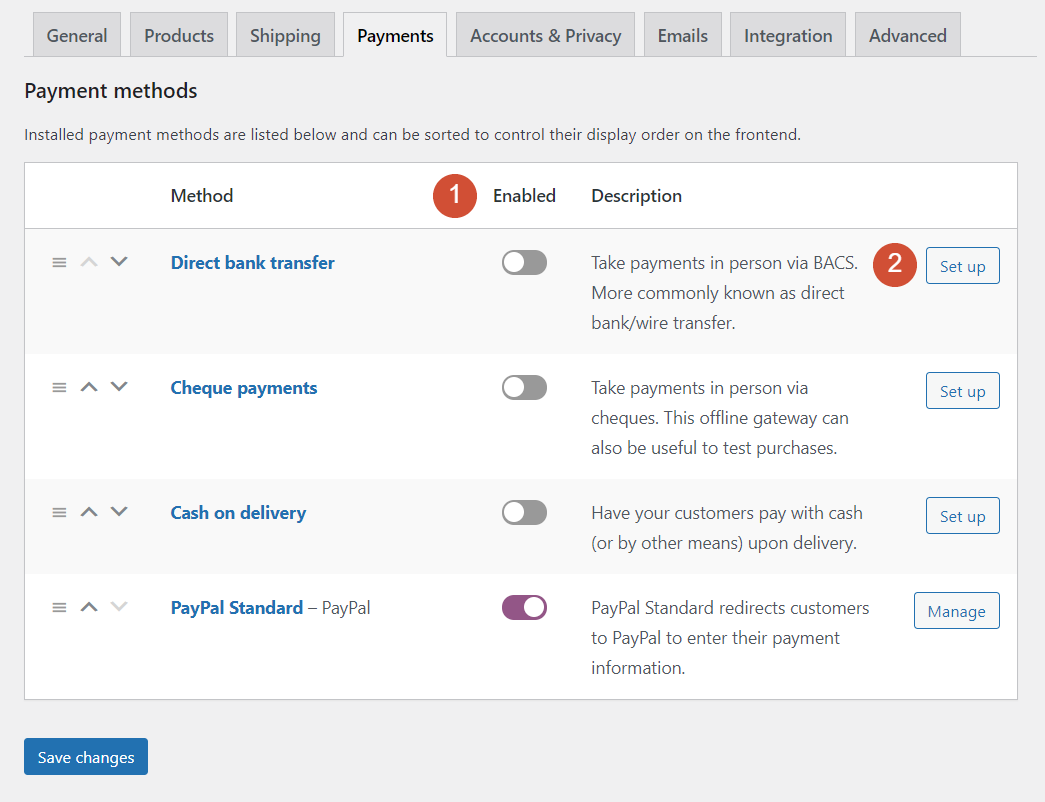
支払い処理業者がすでに有効になっている場合は、代わりに[設定]ボタンに[管理]と表示されます。 各支払いオプションには、独自の設定があります。 それぞれの詳細については、WooCommerceのドキュメントで主要な支払いオプションを確認することをお勧めします。 拡張機能を使用して、WooCommerceに支払いゲートウェイを追加することもできます。
WooCommerceアカウントとプライバシー設定
アカウントとプライバシーの設定では、ユーザーが顧客アカウントを作成できるかどうか、データをどのように制御できるか、ゲストのチェックアウトを有効にするかどうかを決定できます。
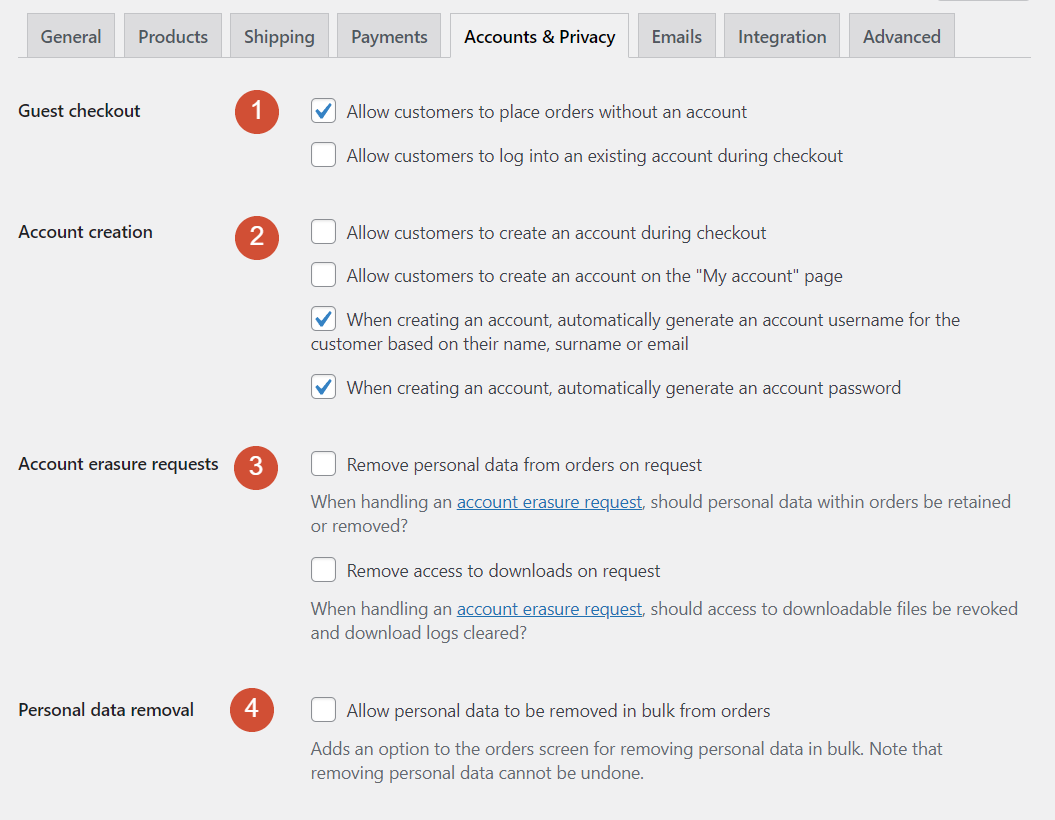
このページの最初のオプションセットを見てみましょう。
- ゲストチェックアウト。 ここでは、顧客が登録せずに支払いを行い、チェックアウトプロセス中に自分のアカウントにログインできるようにすることができます。
- アカウントの作成。 チェックアウトプロセス中、または[マイアカウント]ページ(WooCommerceが設定)からユーザーがアカウントを作成できるようにすることができます。 WooCommerceを使用すると、新しいアカウントのユーザー名とパスワードを自動的に生成することもできます。
- アカウント消去リクエスト。 プライバシー法を遵守するために、ユーザーが要求に応じてデータベースからデータを消去できるようにすることをお勧めします。
- 個人データの削除。 このオプションを使用すると、ユーザーは入力なしで過去の注文データを削除できます。
ほとんどの場合、ユーザーが自分のユーザー名とパスワードを選択できるようにするのが最善です。 このアプローチは、よりユーザーフレンドリーなエクスペリエンスを提供します。
WooCommerceアカウントとプライバシー設定の後半では、Webサイトの登録とプライバシーポリシーを設定できます。
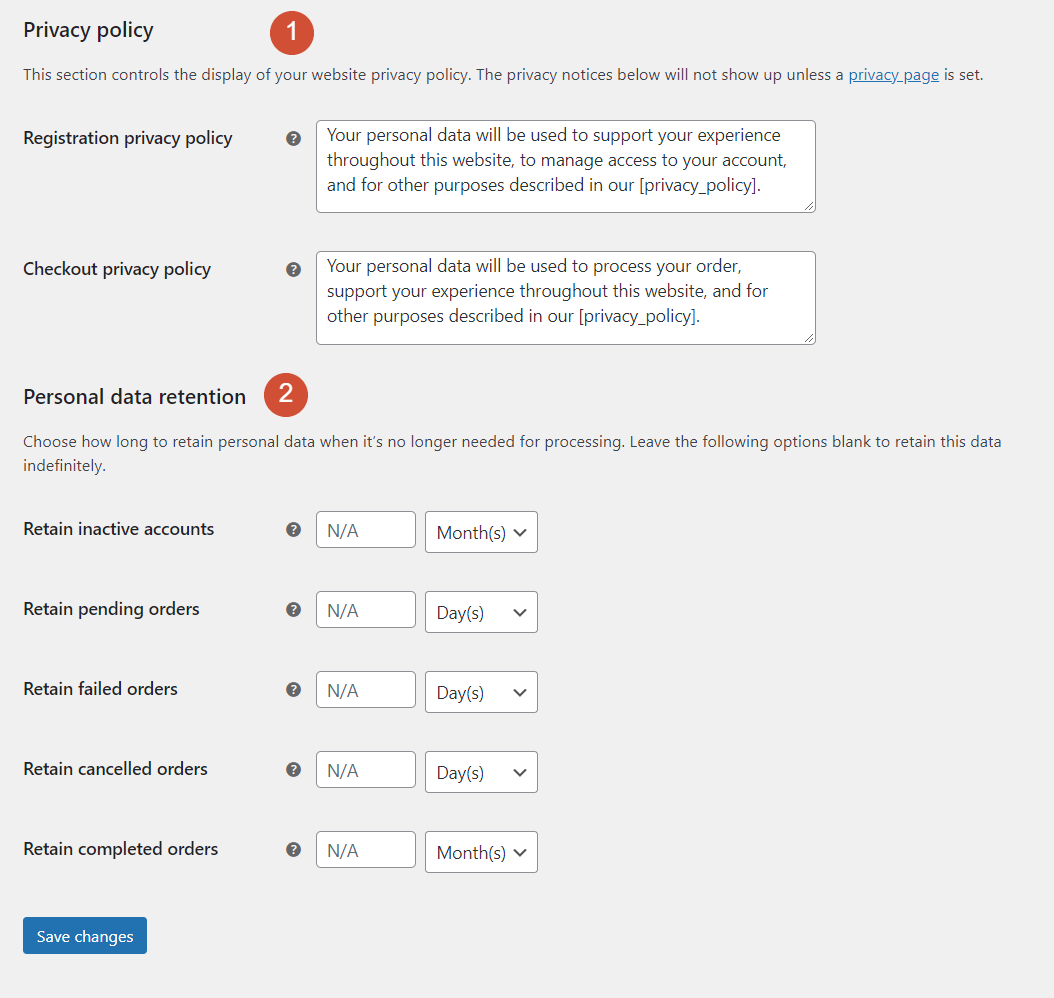
また、データベースから削除する前に、Webサイトがユーザーデータを保存する期間を決定することもできます。
WooCommerceのメール設定
WooCommerceは、ユーザーが登録、購入、注文の払い戻しなどを行うときに送信する、12を超えるさまざまな自動メールを自動的に設定します。 WooCommerceのメール設定画面を簡単に見てみましょう。
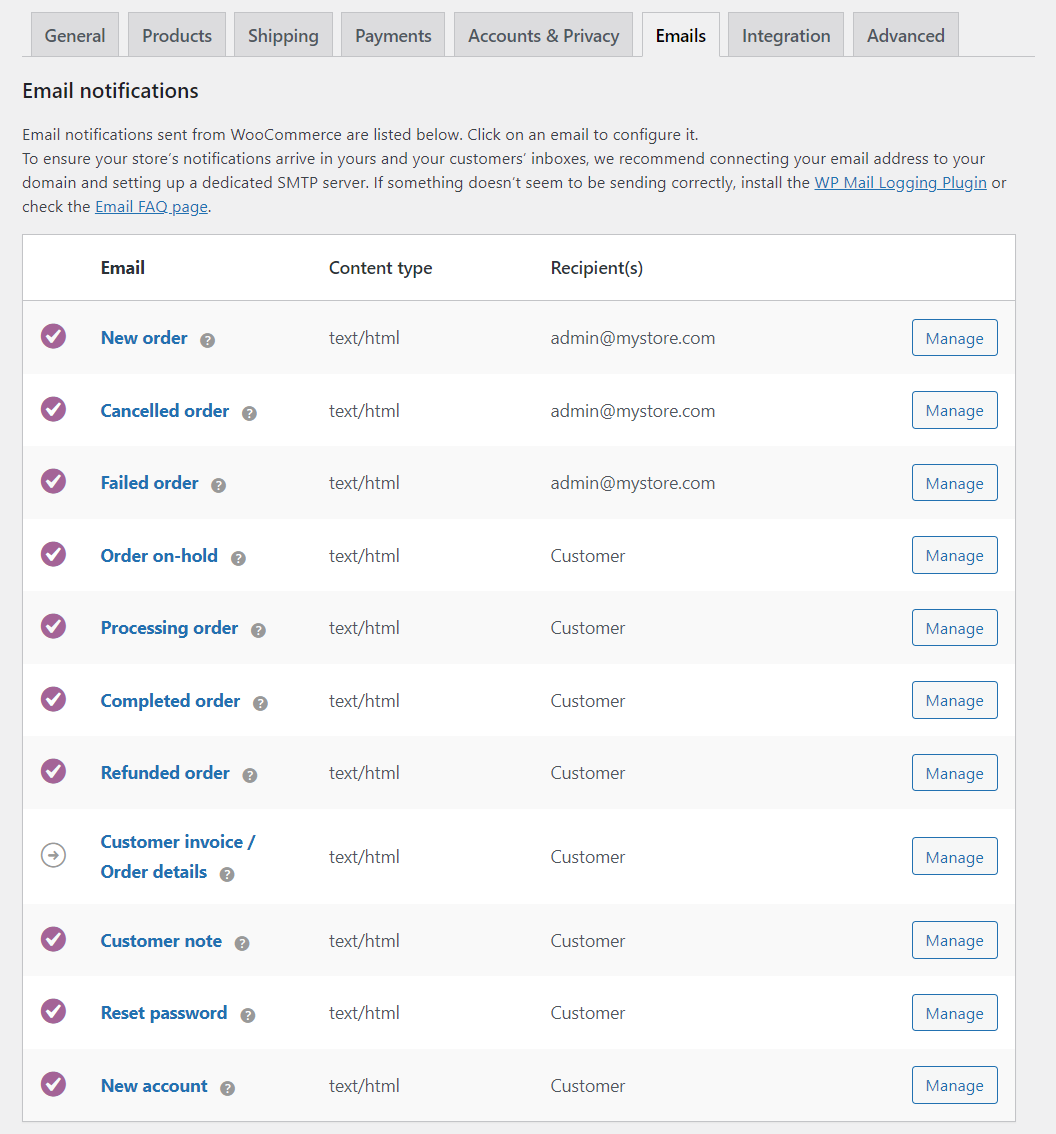
メールの横にある[管理]オプションをクリックすると、ユーザーが受信するメッセージを編集できます。 これには、主題、内容、および形式が含まれます。
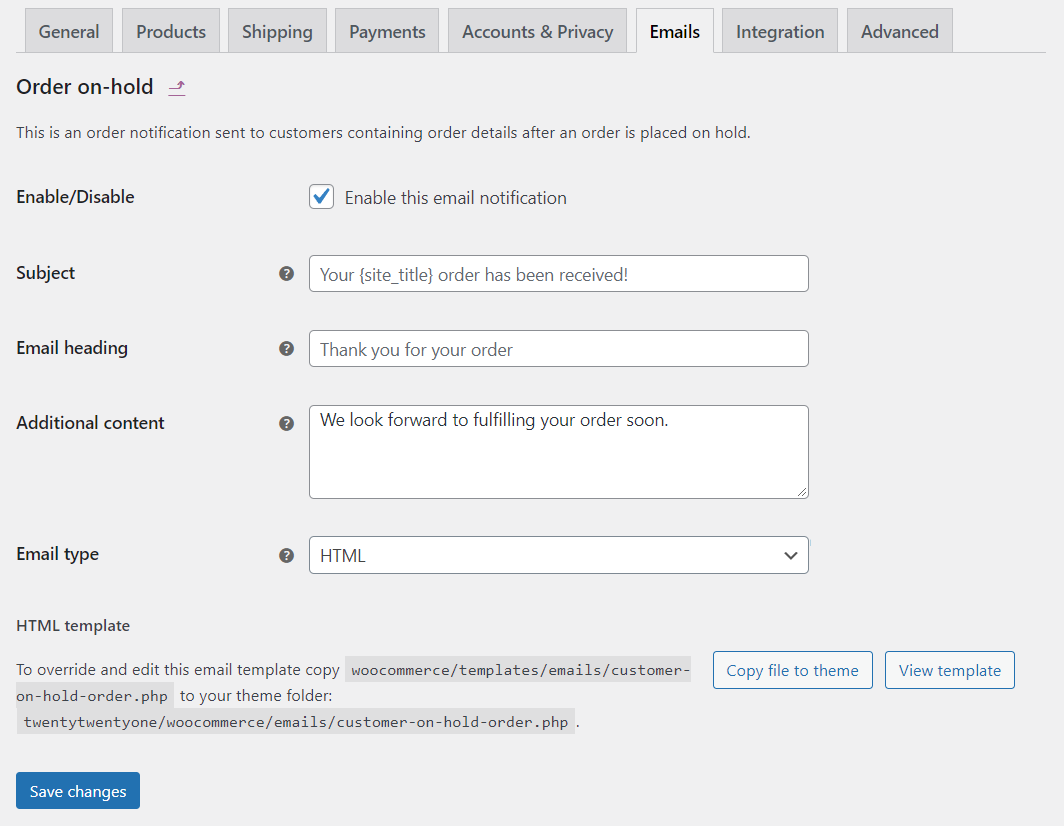
WooCommerceを使用すると、メールをカスタマイズするときに複数のプレースホルダーを使用できます。 それらが含まれます:
- {ウェブサイト名}
- {site_address}
- {サイトのURL}
- {注文日}
- {注文番号}
各メールの内容に満足したら、[変更を保存]をクリックします。
この画面では、キャンペーンの「送信者」を構成したり、メールスタイルを変更したりすることもできます。
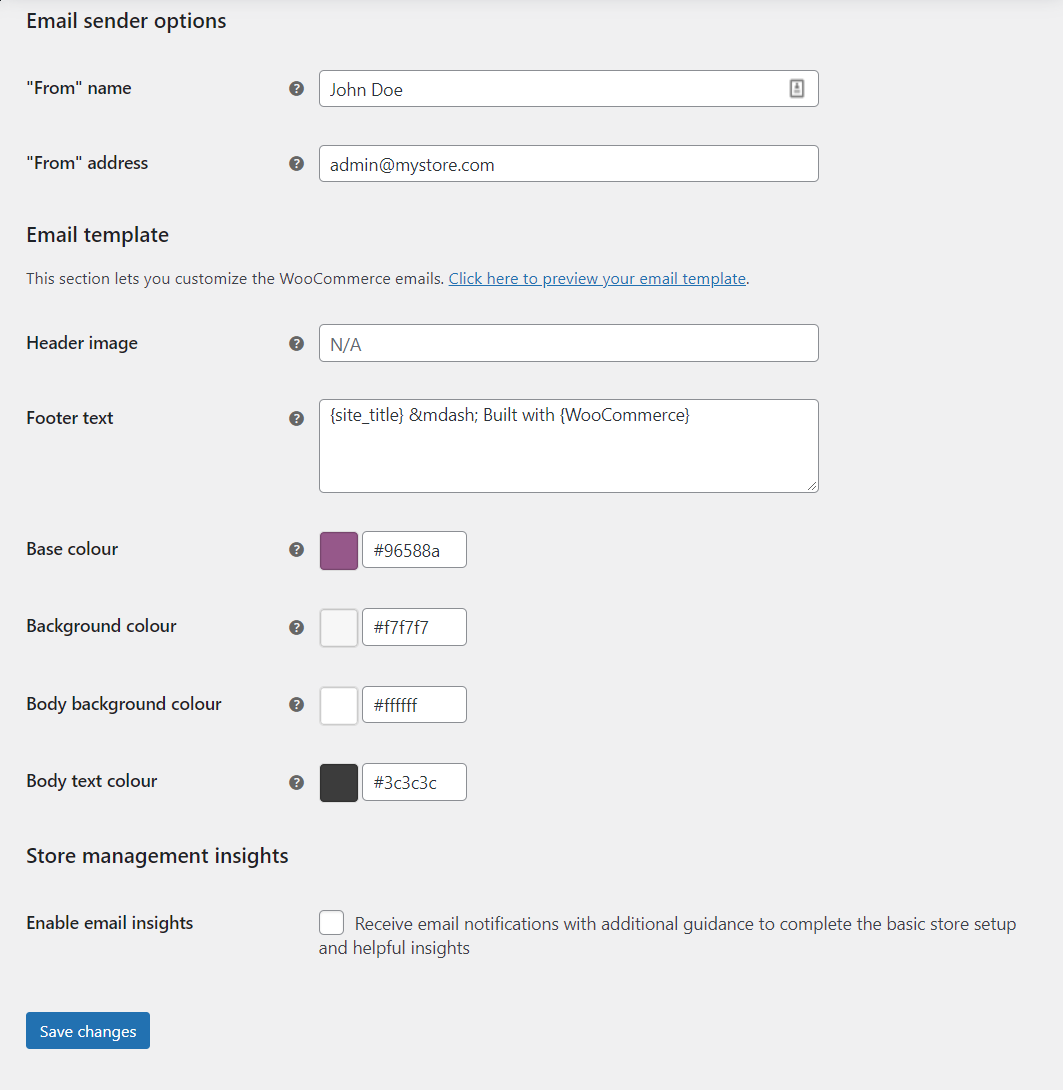
メールスタイルのカスタマイズは簡単です。 WooCommerceを使用すると、ヘッダー画像を設定したり、各メッセージに含まれるフッターテキストを変更したり、デフォルトの色を変更したりできます。 追加のガイダンスが必要な場合は、[メールインサイトを有効にする]オプションをオンにして、WooCommerceから「チュートリアル」メールを受信することもできます。
WooCommerceの詳細設定
[詳細設定]画面には、さまざまな追加の構成オプションが含まれています。 この画面には6つのサブセクションが含まれているので、ページ設定オプションから始めましょう。
ページ設定
ページ設定画面では、チェックアウトやマイアカウントページなど、WooCommerceの重要なページの場所を設定できます。
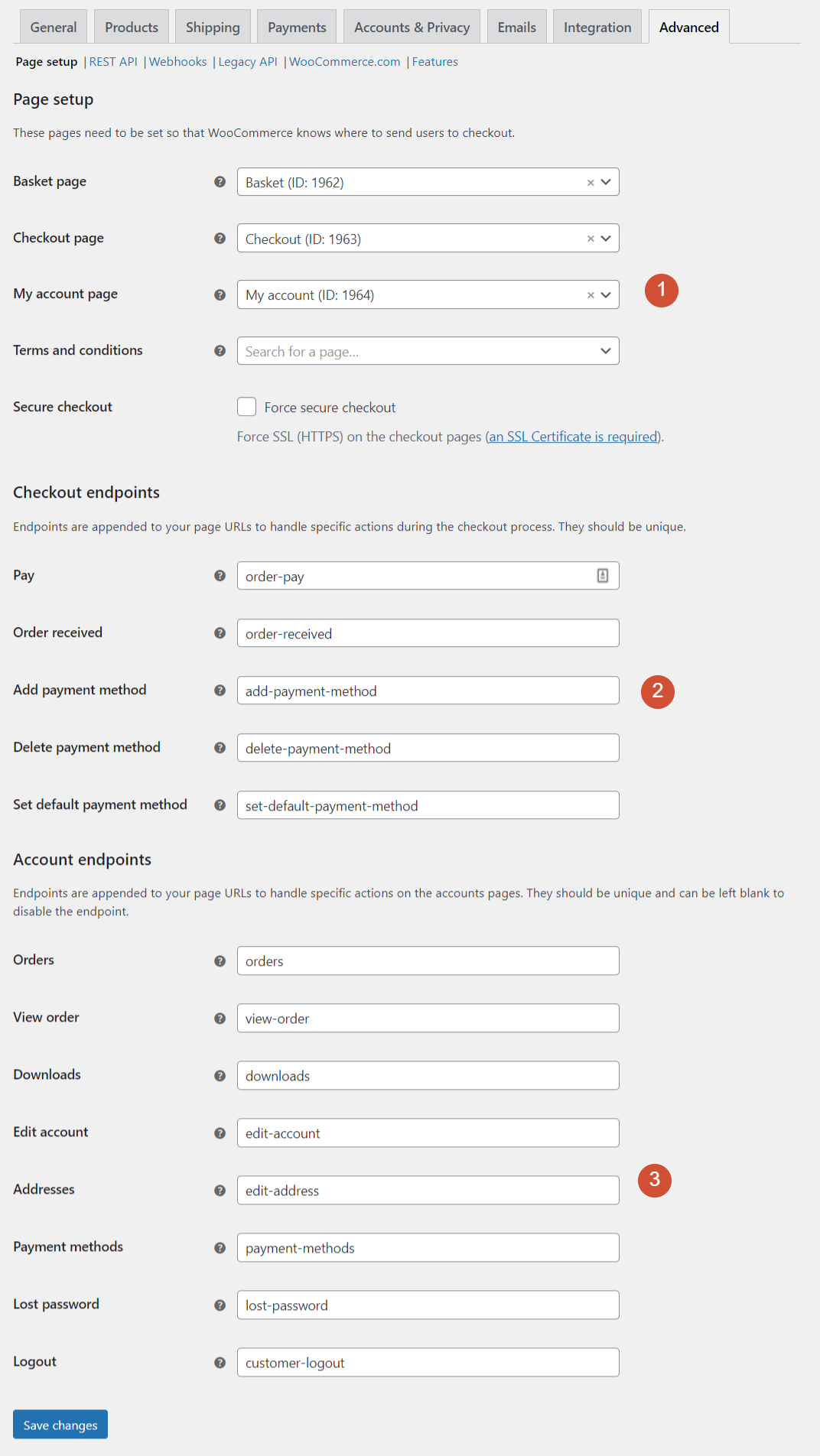
WooCommerceは、これらの主要な機能のページを自動的に設定します。 チェックアウトエンドポイントとアカウントエンドポイントに一意のURLを指定することもできます。 エンドポイントの唯一の要件は、各スラッグが一意である必要があることです。
RestAPIとWebhook
[詳細設定]タブでは、ストアのAPIキーまたは新しいWebhookを作成することもできます。 Webhook画面を簡単に見てみましょう。
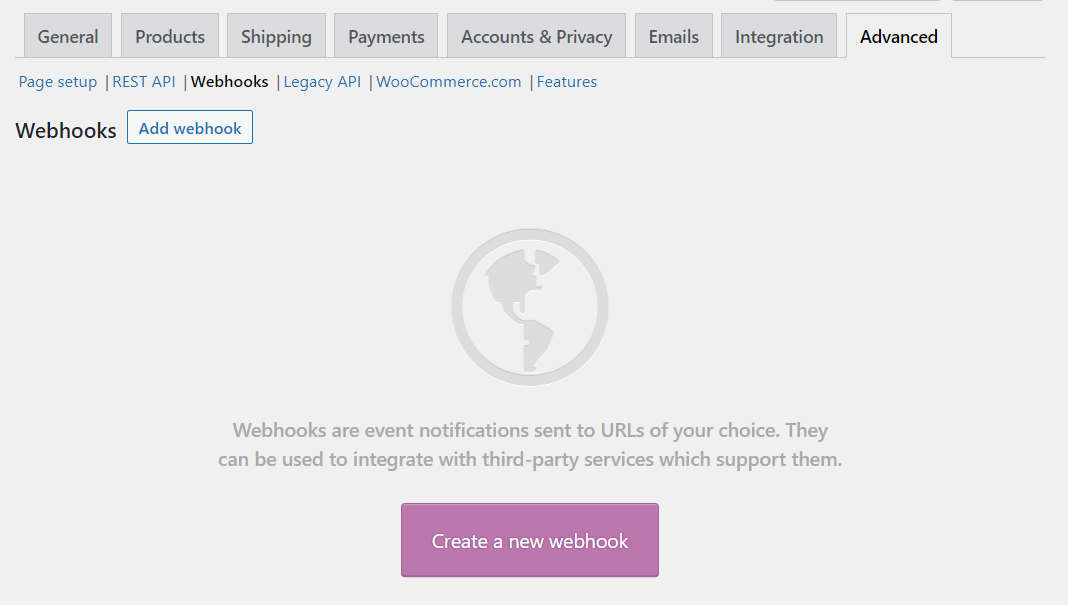
WebhookとAPIキーの作成は複雑なプロセスであり、外部アプリにWooCommerceデータへのアクセスを許可する必要がある場合にのみ必要です。 プラグインのドキュメントで、WooCommerceAPIの作成方法とWebhookの生成方法について詳しく読むことができます。
WooCommerce.com
WooCommerce.comの設定画面では、WooCommerce.comがストアに関する情報を収集できるようにし、それを開発目的で使用します。
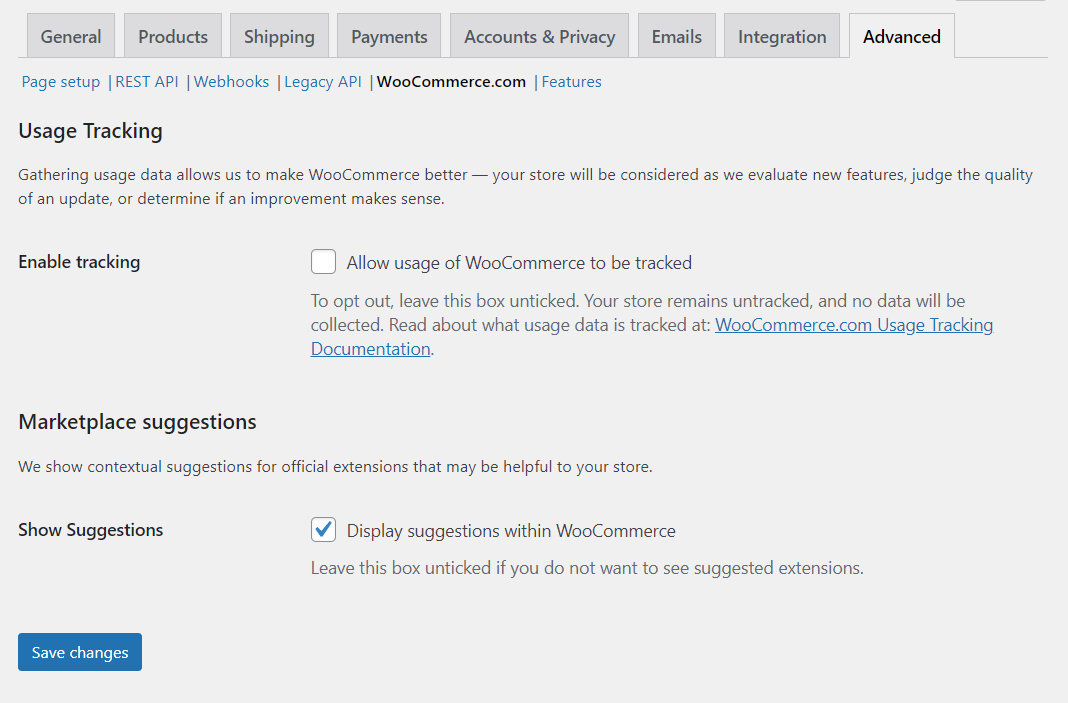
[提案を表示]設定を無効にすることもできます。 これにより、プラグインの他の設定を構成するときに、WooCommerceが拡張機能の推奨事項を表示しなくなります。
特徴
最後になりましたが、WooCommerceの機能設定画面では、まだ開発中の新機能を確認できます。 ここで利用できるものは、使用しているWooCommerceのバージョンによって異なります。

まだ開発中の機能をテストすると、Webサイト内にバグやエラーが発生する可能性があることに注意してください。 したがって、最初にステージングサイトで試してみるのが最善です。
結論
プラグインは非常に幅広いオプションを提供するため、WooCommerce設定の構成は恐ろしいものになる可能性があります。 ただし、WooCommerceは多くのガイダンスも提供するため、ストアを適切に設定するための比較的簡単なプロセスになります。
新しいショップの場合は、使用する支払い処理業者だけでなく、商品と配送の設定を構成する必要があります。 これらの基本事項に注意を払ったら、プライバシーオプションや電子メール通知などのより高度な設定に進むことができます。 その後、オンラインストアで商品の販売に取り掛かることができます。
WooCommerce設定の構成について質問がありますか? 以下のコメントセクションでそれらについて話しましょう!
Makyzz/shutterstock.com経由の注目の画像
